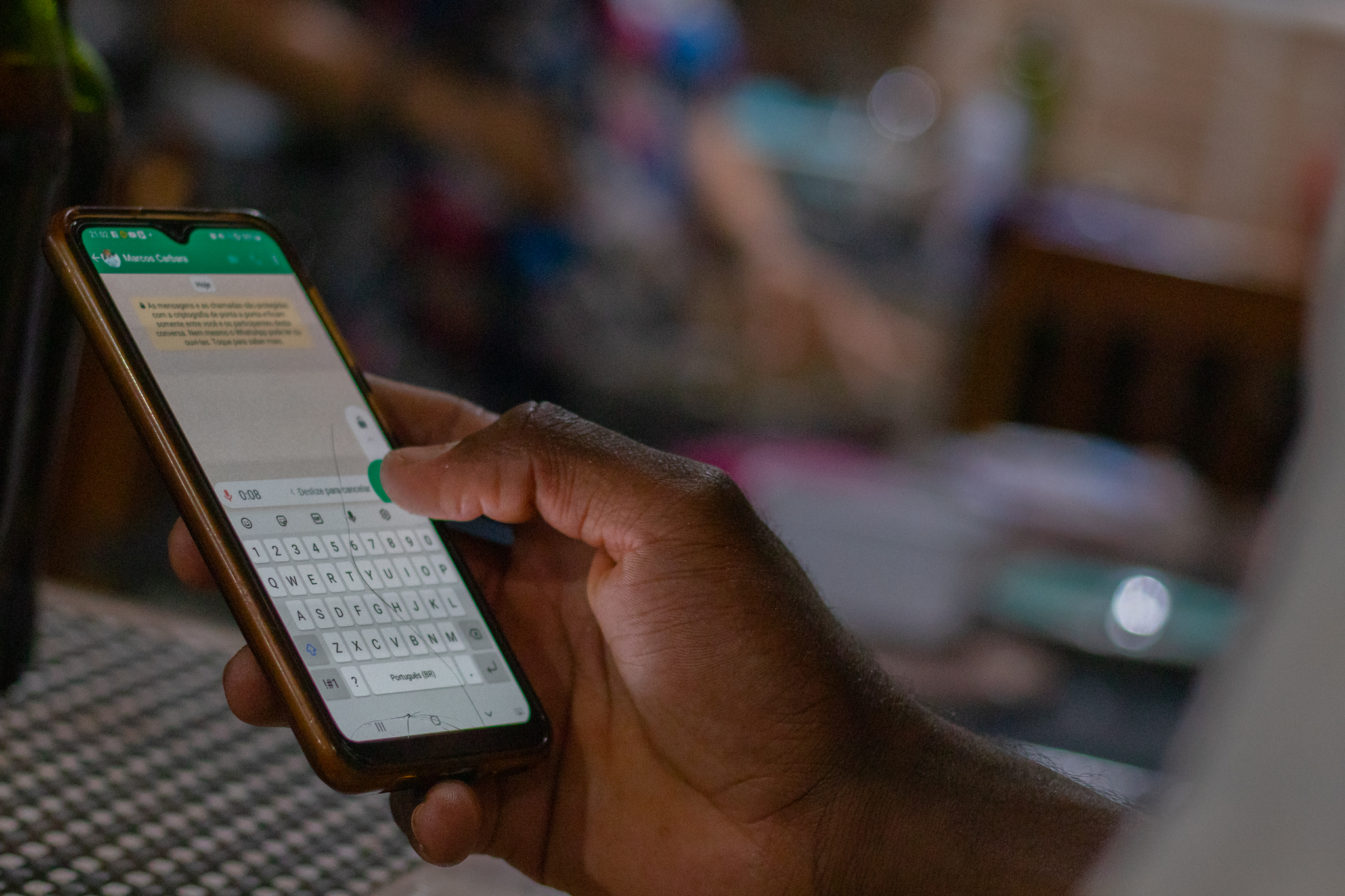Überprüfen Sie mit der Kindersicherung, was Ihr Kind auf seinem Handy macht. Erfahren Sie, wie Sie Google Family Link verwenden.
Obwohl Technologie für den Menschen viele Vorteile bietet, kann sie auch eine große Gefahr darstellen: die Bildschirmsucht bei Kindern und Jugendlichen. Bildschirme machen Kinder nicht nur süchtig, sondern können auch schwerwiegende Probleme bei der kognitiven, visuellen und sozialen Entwicklung verursachen. Alle Eltern wissen, wie schwierig es ist, Kinder von Bildschirmen fernzuhalten. Weil Bildschirme sehr anregend sind.
Vor diesem Hintergrund gibt es Apps und Einstellungen zur Steuerung der Bildschirmzeit auf Android- und iOS-Handys und -Tablets. Wir sprechen über Google Family Link. Dies ist eine Anwendung, die Ihnen bei der Kontrolle der Bildschirmzeit Ihres Kindes hilft. Lesen Sie weiter und erfahren Sie, wie Sie die Google-Dienste nutzen.

Was ist Google Family Link?
Google Family Link ist eine App, mit der Sie Ihre Daten behalten können sichere Familie online, laut der offiziellen Zusammenfassung der Anwendung, die im Google Play Store und im Apple Store verfügbar ist. Wir wissen, dass jede Familie eine andere Beziehung zur Technologie hat. Deshalb hat das Technologieunternehmen Tools wie Family Link entwickelt, um Ihnen die Flexibilität zu geben, die richtige Balance für Ihre Familie zu finden und sie bei der Entwicklung gesunder digitaler Gewohnheiten zu unterstützen.
Mithilfe der benutzerfreundlichen Tools von Family Link können Sie verstehen, wie Ihr Kind sein Gerät verwendet, seinen Standort sehen, Datenschutzeinstellungen verwalten und vieles mehr.
Warum Google Family Link verwenden?
Die App wurde bei ihrer Veröffentlichung heftig kritisiert, doch mittlerweile macht sie ihren Job sehr gut. Zu den Hauptmerkmalen gehören:
- Sie können allgemeine Bildschirmzeitlimits oder unterschiedliche Limits für jeden Tag festlegen.
- Sie können das einstellen Schlafenszeit. Mit anderen Worten, die Zeit, in der das Gerät nicht verfügbar ist.
- Diese App kann für jede Anwendung verwendet werden (einschließlich Spiele und soziale Medien). Neben der Begrenzung der Nutzungszeit können Sie auch die gewünschten Apps blockieren.
- Darüber hinaus können Sie Installationsanfragen für bestimmte Google Play-Apps genehmigen oder ablehnen.
- Sie können den aktuellen Standort Ihres Kindes auch auf einer Karte überprüfen.
- Eltern können eine App auf ihrem iPhone oder Android-Gerät installieren, um die Einstellungen auf dem Android-Gerät ihres Kindes zu überwachen und zu ändern.
Family Link ist im Allgemeinen für die Verwendung mit Google-Konten für Kinder unter 13 Jahren konzipiert. Allerdings steht der Anwendung bei älteren Kindern nichts im Wege. Last but not least blockiert Family Link keine anstößigen Inhalte. Es liegt an Ihnen, zu entscheiden, welche Apps Sie für Ihr Kind zulassen oder nicht.
Wie verwende ich die Anwendung?
Zur Einrichtung und Nutzung der App benötigen Sie Ihr Telefon und das Telefon Ihres Kindes. Der grundlegende Prozess ist wie folgt:
- Greifen Sie auf den App Store Ihres Mobiltelefons zu und laden Sie Google Family Link herunter (Android | iOS).
- Befolgen Sie dann die Anweisungen, um sich bei Ihrem Google-Konto anzumelden.
- Wenn Sie noch kein Familienadministrator sind, befolgen Sie diese Schritte, um Ihre Google-Familie einzurichten und einer zu werden.
- Wählen Sie anschließend das bestehende Google-Konto aus, das Sie verwalten möchten, oder erstellen Sie eines für Ihr Kind.
- Installieren Sie dann die Google Family Link-App auf dem Telefon Ihres Kindes.
- Befolgen Sie die Anweisungen Ihres Telefons, um die Geräte Ihres Kindes zu koppeln (bei beiden Geräten muss Bluetooth aktiviert sein).
- Wählen Sie aus der Liste der auf dem Gerät Ihres Kindes installierten Apps aus, ob Sie deren Nutzung zulassen oder einschränken möchten.
Wie blockiere ich Inhalte im Play Store?
Wenn Sie den Zugriff Ihrer Kinder auf Inhalte im Google Play Store einschränken möchten, können Sie die Einstellungen verwenden. Befolgen Sie dazu die Schritte:
- Öffnen Sie die Play Store-App auf Ihrem Gerät.
- Besuchen Sie dann Ihr Profil. Die Schaltfläche befindet sich rechts.
- Tippen Sie dann auf Einstellungen > Familie.
- Sobald dies erledigt ist, greifen Sie auf „Kindersicherung“ zu und aktivieren Sie die Option. In diesem Schritt müssen Sie einen PIN-Code erstellen, um zu verhindern, dass Ihr Kind die Einstellungen ändert.
- Navigieren Sie nach dem Erstellen und Überprüfen Ihrer PIN zu den einzelnen Abschnitten und legen Sie die gewünschten Einschränkungen fest. Die verschiedenen Abschnitte sind: Anwendungen und Spiele. Neben Filmen.
- Tippen Sie auf jede Kategorie, um die verschiedenen verfügbaren Alterskategorien anzuzeigen. Klicken Sie dann auf das Höchstalter, auf das Ihr Kind Zugriff haben soll, und tippen Sie auf „Speichern“.
Wenn Ihr Kind jetzt im Geschäft ist, kann es keine Inhalte herunterladen, die seine Einstellungen überschreiten.